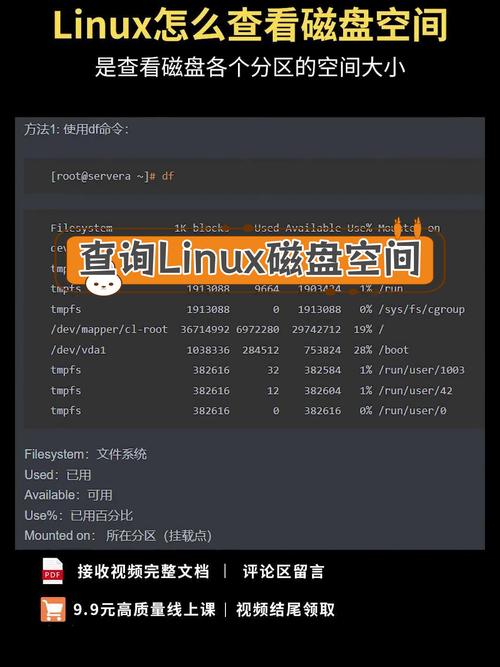Linux硬盘占用情况分析与查看方法
Linux硬盘占用情况分析与查看方法:,,1. 使用df命令查看各分区的磁盘使用情况。,2. 使用du命令递归计算指定目录下的各个子目录及文件的大小。,3. 使用ncdu命令以文本界面形式显示目录的磁盘使用情况。,4. 定期清理不必要的文件和日志,如使用find命令查找并删除大文件。,5. 监控系统日志,及时发现异常占用情况。,,通过以上方法,可以有效地分析Linux硬盘占用情况,及时清理不必要的文件和日志,保持系统运行的高效和稳定。
Linux系统硬盘占用情况查看全攻略
在Linux系统中,硬盘占用情况是系统管理员和用户经常需要关注的问题,随着系统的使用,硬盘空间可能会被各种文件、程序、日志等占用,如果不及时清理和优化,可能会导致系统运行缓慢,甚至影响正常使用,了解如何查看Linux硬盘占用情况,对于系统管理和维护来说至关重要,本文将详细介绍Linux系统中如何查看硬盘占用情况。
使用df命令查看硬盘使用情况
df命令是Linux系统中查看硬盘使用情况的最常用命令,它以人类可读的方式显示各个分区的文件系统信息,包括文件系统的总空间、已用空间、可用空间以及使用百分比等。
1、打开终端,输入df命令,回车执行,此时会显示各个分区的硬盘使用情况。
2、命令输出中,第一列是文件系统名称,第二列是容量大小,第三列是已用空间,第四列是可用空间,第五列是使用百分比,通过这些信息,可以快速了解各个分区的硬盘使用情况。
使用du命令查看目录或文件占用的磁盘空间
如果想要查看某个目录或文件占用了多少磁盘空间,可以使用du命令,du命令会递归地遍历指定目录及其子目录中的文件和子目录,并计算它们占用的磁盘空间。
1、打开终端,输入du命令加上要查看的目录或文件名,回车执行,要查看/home目录占用的磁盘空间,可以输入du -sh /home。-s表示汇总输出,-h表示以人类可读的方式显示文件大小。
2、命令执行后,会显示该目录或文件占用的磁盘空间大小。
使用ncdu命令查看硬盘使用情况
ncdu是一个基于文本的磁盘使用分析工具,它可以提供交互式的界面来查看硬盘使用情况,ncdu具有简洁的界面和丰富的功能,可以帮助用户快速找到占用大量磁盘空间的文件和目录。
1、首先需要安装ncdu,在终端中输入sudo apt-get install ncdu(Debian/Ubuntu系统)或sudo yum install ncdu(CentOS系统)等命令进行安装。
2、安装完成后,在终端中输入ncdu命令并回车执行,此时会进入ncdu的交互式界面。
3、在界面中,可以使用上下键选择要查看的分区或目录,使用空格键进入详细信息页面,在详细信息页面中,可以查看该分区或目录下的文件和子目录的详细信息,包括文件名、大小、权限等。
4、通过ncdu的交互式界面,可以方便地找到占用大量磁盘空间的文件和目录,并进行相应的清理和优化操作。
其他注意事项
1、定期清理不必要的文件和程序:定期清理不必要的文件和程序可以释放大量的磁盘空间,可以删除不再使用的软件、临时文件、缓存文件等。
2、使用磁盘清理工具:Linux系统中有很多磁盘清理工具,如BleachBit、Disk Usage Analyzer等,这些工具可以帮助用户快速找到并清理占用大量磁盘空间的文件和程序。
3、合理规划分区:在安装Linux系统时,应该根据实际需求合理规划各个分区的空间大小,对于经常需要存储大量数据的用户来说,应该为数据分区分配较大的空间。
4、监控硬盘使用情况:可以使用一些监控工具来实时监控硬盘的使用情况,如IOTop等,这些工具可以帮助用户及时发现占用大量磁盘空间的异常情况并进行处理。
了解如何查看Linux硬盘占用情况对于系统管理和维护来说非常重要,通过使用df、du、ncdu等命令以及合理规划分区、定期清理不必要的文件和程序等方法,可以有效地管理硬盘空间并提高系统的运行效率。